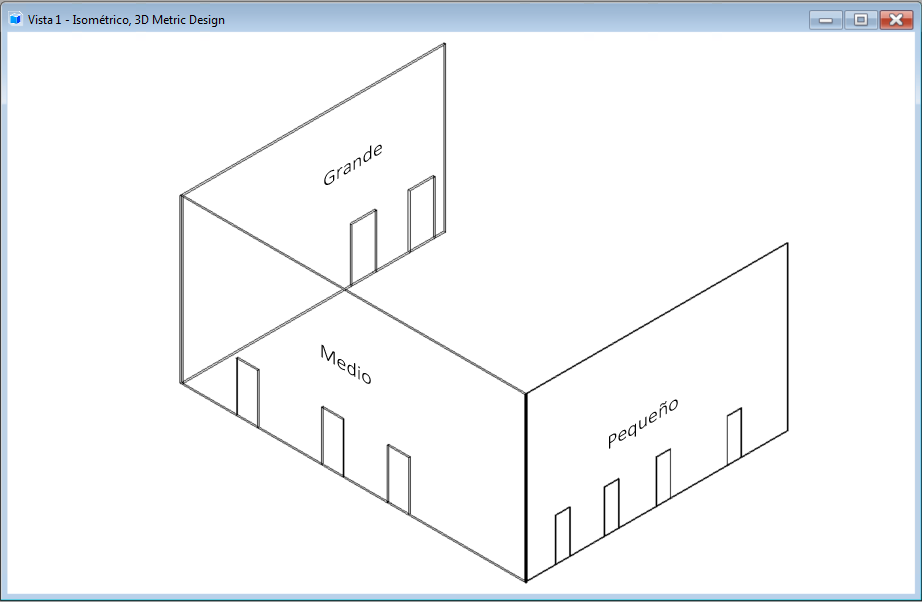Ciclo de trabajo Modelado paramétrico: diseñar puertas paramétricas y generar un programa de puertas
En este caso, explicaremos un ciclo de trabajo simple de modelado paramétrico, donde primero creará una puerta paramétrica con variaciones según el tamaño de la puerta. A continuación, se pondrán varias instancias de esta puerta como una célula, también de diferentes tamaños, según sus variaciones. Después vinculará propiedades comerciales en forma de tipos de ítems a estas puertas. Estas propiedades se utilizarán para generar informes de datos enriquecidos con información como el tipo y número de puerta.
Crear variables y variaciones, y aplicar forzados de cota
- Cree variables para la altura, la anchura y el grosor de la puerta. Como se muestra en la imagen de abajo, las variables son D_height, D_width y D_thickness para la altura, la anchura y el grosor de la puerta respectivamente.
- Añada variaciones para diferentes tamaños de puerta. En este ejemplo, a continuación, se muestran las variaciones y sus valores variables:
- Aplique la limitación D_width a la anchura del bloque.
- Extruya el bloque. Aplique la limitación D_height al extruir el bloque.
Pruebe a aplicar diferentes variaciones. Observará que el tamaño de la puerta cambia con las variaciones.
Poner la puerta paramétrica
Una vez que haya creado la puerta paramétrica, vincúlela como biblioteca de células a su archivo de diseño.
Crear y vincular tipos de ítems
- Abra el diálogo Tipos de ítems.
- Cree un tipo de ítem llamado Door_Details.
- Añada las siguientes definiciones de ítems:
- Guarde el tipo de ítem.
- Inicie la herramienta Vincular tipo de ítem.
- En la ventana de ajustes de herramientas Vincular ítem:
- Antes de seleccionar la siguiente puerta, cambie las propiedades Door_Number y Valor por defecto y entonces selecciónela.
- Repita el paso 7 para todas las puertas del modelo.
Crear una definición de informe de puertas
Ver y generar informes
- Una vez que haya terminado de añadir columnas, haga clic en el icono Presentación preliminar de resultados en el diálogo Informes.
- Para saber el número de puertas de cada tamaño, solo tiene que arrastrar la columna Door_Type hasta la sección Agrupados por.
- Para poner el informe como una tabla, haga clic en el icono Poner tabla del diálogo Informes e introduzca un punto de datos para colocar la tabla.